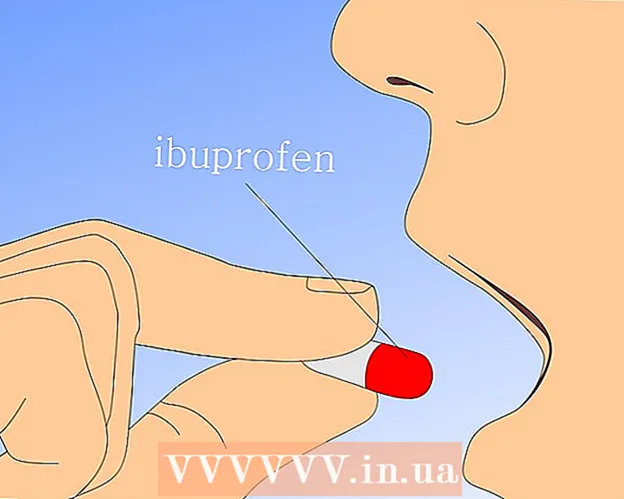Autor:
Gregory Harris
Data De Criação:
13 Abril 2021
Data De Atualização:
1 Julho 2024

Contente
- Passos
- Método 1 de 3: Ocultar Barra de Ferramentas no Google Chrome
- Método 2 de 3: ocultar a barra de ferramentas no Mozilla Firefox
- Método 3 de 3: ocultar a barra de ferramentas no Internet Explorer (IE)
- Pontas
Embora certas barras de ferramentas possam ser úteis dependendo da natureza de suas atividades online, algumas barras de ferramentas podem interferir ou bagunçar sua sessão - especialmente se forem indesejadas ou baixadas sem o seu conhecimento.A qualquer momento, as barras de ferramentas podem ser desativadas e ocultadas usando as configurações de componentes e extensões adicionais do seu navegador.
Passos
Método 1 de 3: Ocultar Barra de Ferramentas no Google Chrome
 1 Clique no botão de menu localizado no canto superior direito da sua sessão atual do Chrome.
1 Clique no botão de menu localizado no canto superior direito da sua sessão atual do Chrome. 2 Passe o mouse sobre Mais ferramentas e clique em Extensões». Uma nova guia abrirá uma lista de todas as suas extensões do Google Chrome.
2 Passe o mouse sobre Mais ferramentas e clique em Extensões». Uma nova guia abrirá uma lista de todas as suas extensões do Google Chrome.  3 Para cada barra de ferramentas que você deseja ocultar, desmarque a caixa ao lado de Ativado. Agora, as barras de ferramentas que você desativou ficarão ocultas no Chrome.
3 Para cada barra de ferramentas que você deseja ocultar, desmarque a caixa ao lado de Ativado. Agora, as barras de ferramentas que você desativou ficarão ocultas no Chrome. - Como alternativa, você pode clicar no ícone da lixeira para remover a extensão permanentemente se não quiser mais que a barra de ferramentas apareça enquanto trabalha no Chrome posteriormente.
Método 2 de 3: ocultar a barra de ferramentas no Mozilla Firefox
 1 Clique no botão de menu do Firefox no canto superior direito enquanto trabalha no Firefox.
1 Clique no botão de menu do Firefox no canto superior direito enquanto trabalha no Firefox. 2 Clique em Complementos». A janela de gerenciamento de complementos será aberta em uma nova guia do navegador.
2 Clique em Complementos». A janela de gerenciamento de complementos será aberta em uma nova guia do navegador.  3 Clique em Extensões no painel esquerdo da janela Gerenciar Complementos.
3 Clique em Extensões no painel esquerdo da janela Gerenciar Complementos. 4 Clique em Desativar ao lado da barra de ferramentas que você deseja ocultar no Firefox.
4 Clique em Desativar ao lado da barra de ferramentas que você deseja ocultar no Firefox. 5 Selecione a opção para reiniciar o Firefox. O Firefox será fechado e reiniciado, e a barra de ferramentas que você desativou ficará oculta.
5 Selecione a opção para reiniciar o Firefox. O Firefox será fechado e reiniciado, e a barra de ferramentas que você desativou ficará oculta.
Método 3 de 3: ocultar a barra de ferramentas no Internet Explorer (IE)
 1 Clique em “Ferramentas” na parte superior da janela enquanto trabalha no IE.
1 Clique em “Ferramentas” na parte superior da janela enquanto trabalha no IE. 2 Clique em Add-Ins». Todos os suplementos serão abertos e exibidos em uma nova janela.
2 Clique em Add-Ins». Todos os suplementos serão abertos e exibidos em uma nova janela. - Para ocultar uma barra de ferramentas que está diretamente relacionada ao IE e não é um serviço de terceiros, vá para Ferramentas e passe o mouse sobre Painéis e selecione a barra de ferramentas que deseja ocultar.
 3 Clique em "Barras de ferramentas e extensões" no painel esquerdo da janela Gerenciar complementos.
3 Clique em "Barras de ferramentas e extensões" no painel esquerdo da janela Gerenciar complementos. 4 No menu suspenso Exibir no painel esquerdo, selecione Todos os complementos.
4 No menu suspenso Exibir no painel esquerdo, selecione Todos os complementos. 5 Clique na barra de ferramentas que deseja ocultar no IE e, em seguida, clique em Desativar».
5 Clique na barra de ferramentas que deseja ocultar no IE e, em seguida, clique em Desativar». 6 Quando a janela pop-up solicitar que você confirme se deseja desabilitar o complemento, clique em Desabilitar novamente.
6 Quando a janela pop-up solicitar que você confirme se deseja desabilitar o complemento, clique em Desabilitar novamente. 7 Feche a janela Exibir e gerenciar complementos. Trabalho adicional no IE, a barra de ferramentas que você desabilitou ficará oculta.
7 Feche a janela Exibir e gerenciar complementos. Trabalho adicional no IE, a barra de ferramentas que você desabilitou ficará oculta.
Pontas
- Se você estiver usando um computador Windows e a barra de ferramentas que deseja ocultar não aparecer como uma extensão ou complemento em todos os navegadores da Internet, é possível que a barra de ferramentas esteja instalada como um programa. Vá ao Painel de Controle, visualize a lista de programas instalados e selecione a opção para remover todas as barras de ferramentas indesejadas e programas desconhecidos de seu computador.
- Para prevenir e evitar a instalação de quaisquer barras de ferramentas indesejadas em seu computador, leia cuidadosamente os termos e condições ao instalar aplicativos e programas de terceiros. Em alguns casos, junto com a instalação de programas de terceiros em seu computador, as barras de ferramentas também podem ser carregadas se você não se recusar a instalá-las intencionalmente.